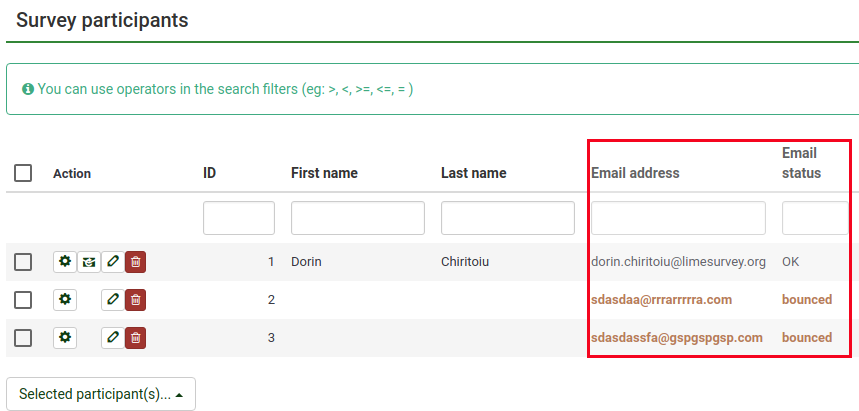System śledzenia odrzuceń wiadomości e-mail
From LimeSurvey Manual
Wprowadzenie
System śledzenia odrzuceń wiadomości e-mail umożliwia wyśledzenie i oznaczenie wiadomości, które nie dotarły do odbiorców (uczestników ankiety). System opiera się na „raporcie o niepowodzeniu powiadomienia o dostarczeniu wiadomości e-mail”. Dlatego potrzebuje adresu e-mail, na który można wysyłać wiadomości e-mail, aby śledzić zwroty. Oprócz adresu konta wymagane są również dane uwierzytelniające konta oraz szczegóły połączenia.
Wymagania
Moduł php5-imap musi być zainstalowany na Twoim serwerze. Możesz sprawdzić, czy tak jest, patrząc na przycisk „Pokaż informacje PHP” znajdujący się na stronie ustawienia globalne Twojej instalacji LimeSurvey, w sekcji Overview zakładka:
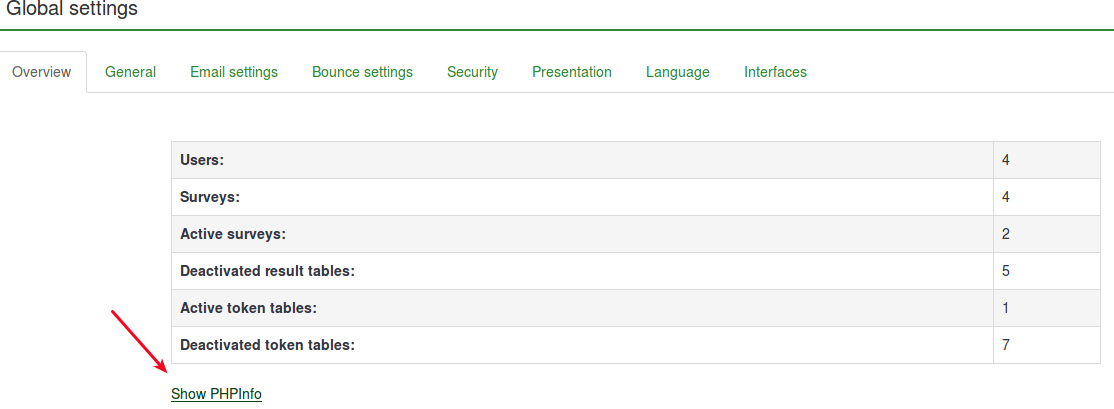
Następnie poszukaj sekcji imap (użyj Ctrl+F, aby szybko wyszukać). Jeśli wyświetli się sekcja imap, możesz zaczynać:

Jeśli nie masz zainstalowanego php5-imap i masz dostęp do serwera jako root, możesz go zainstalować, postępując zgodnie z procedurą specyficzną dla twojej dystrybucji. Na przykład sprawdź ten link, jeśli używasz Debiana. Pamiętaj tylko, aby zrestartować serwer WWW po jego zainstalowaniu (np. uruchom „apache/usr/sbin/apache2ctl restart” w terminalu).
Jak to działa
Podstawową ideą przyświecającą rozwojowi systemu było ograniczenie pracy ręcznej i ograniczenie ewentualnych błędów ludzkich, które mogłyby wyniknąć przy ręcznej edycji każdego pola.
Podstawową ideą tego systemu jest to, że podczas wysyłania wiadomości e-mail system śledzenia odrzuceń wiadomości e-mail automatycznie dodaje identyfikator ankiety i identyfikator tokena do nagłówka wiadomości e-mail bez powiadamiania administratora.
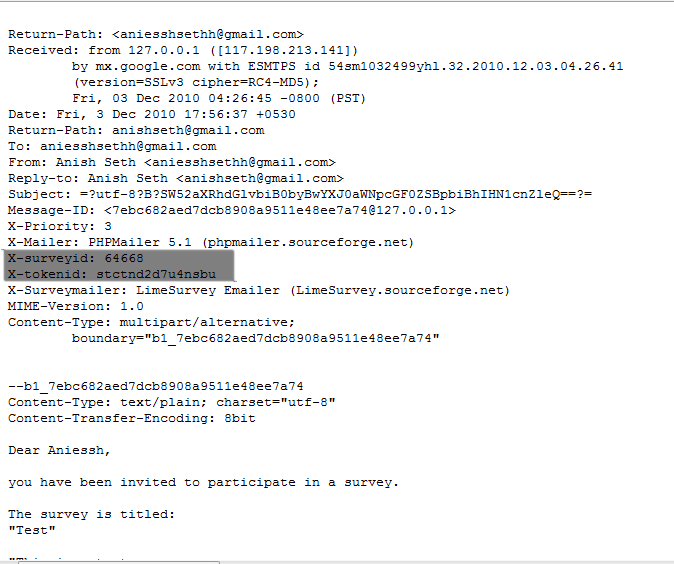
Te nagłówki (znane również jako nagłówki niestandardowe) są dodawane do każdej wiadomości e-mail z zaproszeniem wysyłanej za pośrednictwem LimeSurvey do uczestników ankiety.
Po odesłaniu wiadomości e-mail otrzymany zostanie oryginalny nagłówek wraz z nagłówkiem powiadomienia o dostarczeniu. Następnie system sprawdza dostępność nowych e-maili i analizuje te, które mają niestandardowe nagłówki. Zmienia kolor czcionki błędnych adresów e-mail z tabeli uczestników ankiety na czerwony.
Konfiguracja systemu
System może pracować globalnie (dla wszystkich ankiet) lub lokalnie (tylko dla konkretnej ankiety), dzięki czemu możliwe jest odpowiednie zapisanie ustawień. Globalne ustawienia odbijania można zapisać w „Ustawieniach globalnych” -> „Ustawienia odbijania”. Wyświetlą się następujące opcje:
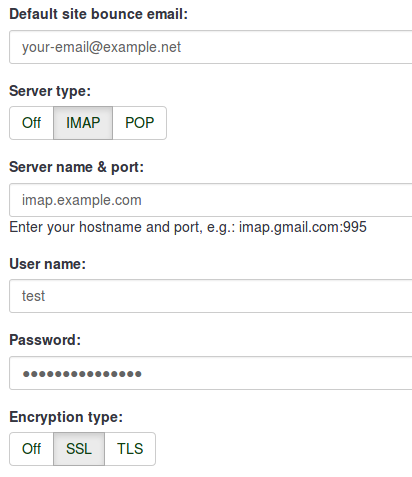
- Domyślny adres e-mail dotyczący odesłania witryny: To jest adres e-mail, na który będą wysyłane odesłane wiadomości e-mail. Aby przyspieszyć przetwarzanie odesłanych wiadomości e-mail, zalecamy użycie adresu e-mail używanego wyłącznie w systemie śledzenia odesłań wiadomości e-mail LimeSurvey.
- Typ serwera: Jeśli ustawione na „Wyłączone”, nie będą dostępne żadne funkcje przetwarzania zwrotów. Wybierz opcję „POP” lub „IMAP”, aby skorzystać z systemu śledzenia odrzuceń wiadomości e-mail LimeSurvey.
- Nazwa i port serwera: Nazwa serwera i (w razie potrzeby) port oddzielone dwukropkiem. Numer portu nie jest zwykle potrzebny, chyba że host poczty e-mail używa niestandardowego portu.
- Nazwa użytkownika: Nazwa użytkownika konta POP/IMAP.
- Hasło: Hasło do konta POP/IMAP.
- Typ szyfrowania : Jeżeli używane jest szyfrowanie, proszę ustawić tutaj właściwe (SSL lub TLS).
Jeśli chcesz zastosować ustawienia odrzuceń tylko do pojedynczej ankiety, wejdź do żądanej ankiety -> przejdź do menu ankiety i kliknij zakładkę Uczestnicy ankiety -> sprawdź główny pasek narzędzi strony i kliknij Zaproszenia i przypomnienia opcja -> kliknij „Ustawienia odbijania”. Załaduje się następująca strona:
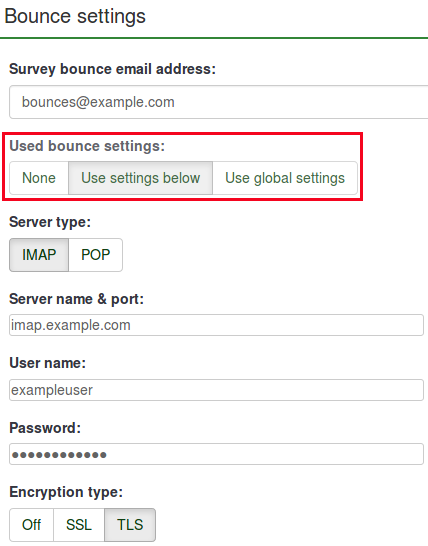
Dodatkowa opcja jest reprezentowana przez „Użyte ustawienia odbijania”. Tutaj możesz wybrać, czy chcesz używać:
- bez ustawień odbijania;
- lokalnych ustawień odbijania. W przypadku odbioru będziesz musiał wypełnić pozostałe pola lokalnych ustawień odbijania;
- globalne ustawienia odbijania. W takim przypadku zostaną użyte ustawienia odbijania Twojej instalacji LimeSurvey.
Korzystanie z serwera poczty e-mail LimeSurvey Cloud
Jeśli korzystasz z serwera poczty e-mail LimeSurvey Cloud, wszystkie Twoje wiadomości e-mail będą miały adres nadawcy „noreply@limesurvey.org”. Jednakże te e-maile będą miały nagłówek „Odpowiedz na” zawierający Twój adres e-mail. Jeśli więc ktoś spróbuje odpowiedzieć, może napisać bezpośrednio do Ciebie.
Odbicia są przetwarzane automatycznie, jeśli korzystasz z serwera LimeSurvey Cloud. Nie musisz niczego konfigurować ani w ogóle rozpoczynać przetwarzania zwrotów, po prostu pozostaw ustawienia domyślne niezmienione. Wszystko dzieje się w tle w magiczny sposób. Pamiętaj, że przetworzenie odesłanej wiadomości e-mail i oznaczenie powiązanego wpisu może zająć 10-15 minut.
Rozpoczynanie przetwarzania zwrotów
Przed rozpoczęciem przetwarzania zwrotów nie zapomnij najpierw wysłać e-maili z zaproszeniami do uczestników ankiety.
W wersji 3.0+, po skonfigurowaniu systemu śledzenia odrzuceń wiadomości e-mail, możesz rozpocząć „przetwarzanie odrzuceń” wchodząc na stronę główną ankiety -> kliknij zakładkę „Uczestnicy ankiety” w ankiecie menu -> kliknij „Zaproszenia i przypomnienia” (znajdujące się na pasku narzędzi) -> „Rozpocznij przetwarzanie zwrotów”.
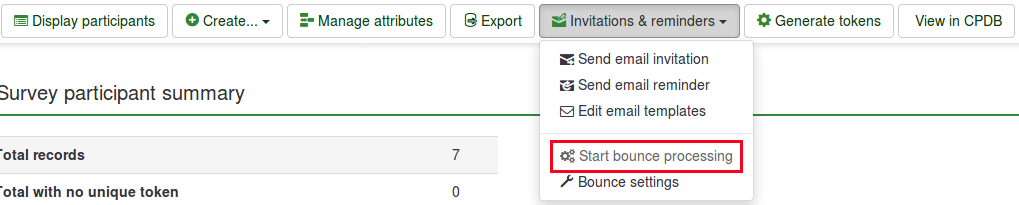
Po wybraniu tej opcji w trakcie procesu wyświetlony zostanie wskaźnik postępu, a następnie podsumowanie statusu przetwarzania końcowego.
Wysłane zaproszenia e-mailowe zaczną być sprawdzane. Wyniki skanowania zostaną pokazane w Tabela uczestników ankiety (być może konieczne będzie ręczne odświeżenie strony w celu ich aktualizacji). Adresy e-mail wszystkich wpisów, których zaproszenia zostały odrzucone, zostaną oznaczone czerwoną czcionką. Ponadto ich „status wiadomości e-mail” został zmieniony z „OK” na „odesłany”.

Rozpoczęcie przetwarzania zwrotów w wersji 2.5
W wersji 2.50+, po skonfigurowaniu systemu przetwarzania odrzuceń, możesz rozpocząć przetwarzanie odrzuceń. ze strony głównej ankiety: Zaproszenia i przypomnienia -> Rozpocznij przetwarzanie zwrotów.
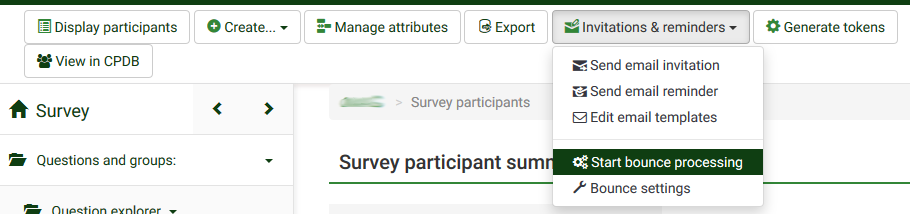
Po wybraniu tej opcji w trakcie procesu wyświetlony zostanie wskaźnik postępu, a następnie podsumowanie statusu przetwarzania końcowego.
Wysłane zaproszenia e-mailowe zaczną być sprawdzane. Wyniki skanowania zostaną pokazane w Tabela uczestników ankiety (być może konieczne będzie ręczne odświeżenie strony, aby je zaktualizować). Adresy e-mail wszystkich wpisów, których zaproszenia zostały odrzucone, zostaną oznaczone czerwoną czcionką. Ponadto ich „status wiadomości e-mail” został zmieniony z „OK” na „odesłany”.
Przykład
Aby lepiej zrozumieć, jak działa system śledzenia odrzuceń wiadomości e-mail LimeSurvey, sprawdź poniższy przykład:
1. Przedstaw swoich respondentów w tabeli uczestników ankiety. Upewnij się, że każdy z nich ma przypisany token i adres e-mail.
2. Wybierz respondentów, do których chcesz wysłać zaproszenie do ankiety:
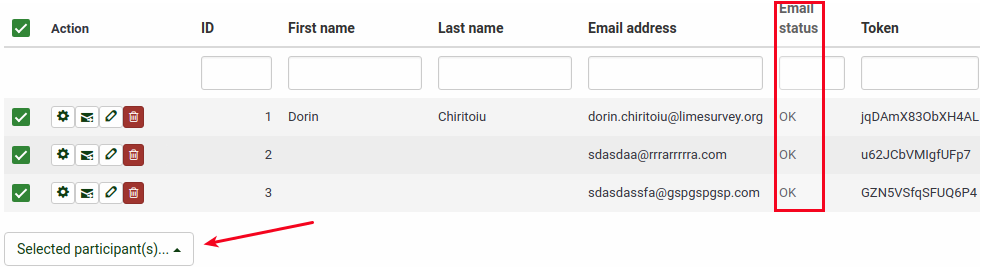
Kliknij przycisk „Wybrani uczestnicy...” i wybierz opcję „wyślij zaproszenia e-mailem”.
3. Poczekaj chwilę, aby upewnić się, że e-maile zostały wysłane do respondentów ankiety.
4. Teraz możesz skorzystać z systemu śledzenia odrzuceń e-maili LimeSurvey. Kliknij „Zaproszenia i przypomnienia” i wypełnij pola ustawień wiadomości zwrotnej, podając dane połączenia i konta osobistego konta e-mail:

Możesz także pozostawić pola puste. Przetwarzanie zwrotów będzie nadal działać, z tą tylko różnicą, że nie otrzymasz żadnych wiadomości e-mail związanych z przetwarzaniem zwrotów. Jednakże status e-mail wpisów z tabeli uczestnicy ankiety zostanie zaktualizowany.
„Jak możesz zauważyć poniżej, korzystamy z systemu śledzenia odrzuceń wiadomości e-mail za pomocą bezpłatnego konta Gmail. Aby dowiedzieć się więcej o ustawieniach połączenia związanych z Gmailem, skorzystaj z następującego link. Nie zapomnij także włączyć protokołu IMAP/POP w ustawieniach swojego konta Gmail.

Wypełnij pola. Wybierz żądane ustawienia serwera i szyfrowania. Po zakończeniu kliknij przycisk „Zapisz” znajdujący się w prawej górnej części ekranu.
5. Teraz możesz kliknąć przycisk „rozpocznij przetwarzanie zwrotów”:
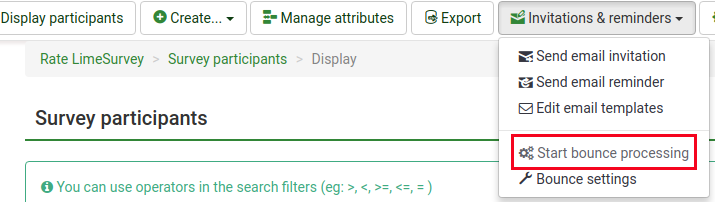
System śledzenia odrzuceń wiadomości e-mail zacznie szukać identyfikatora ankiety, identyfikatora tokena i powiadomienia o dostarczeniu, które są dołączone do nagłówka każdej odesłanej wiadomości e-mail. Jeśli takie niestandardowe nagłówki istnieją, system zmieni kolor czcionki błędnych adresów e-mail z tabeli uczestników ankiety na czerwony. Ponadto status e-maila odpowiednich wpisów zostanie zmieniony z „OK” na „odesłany”.